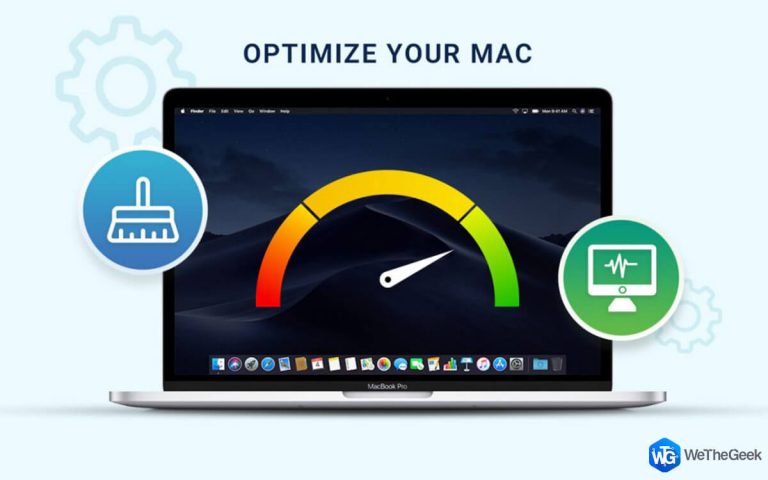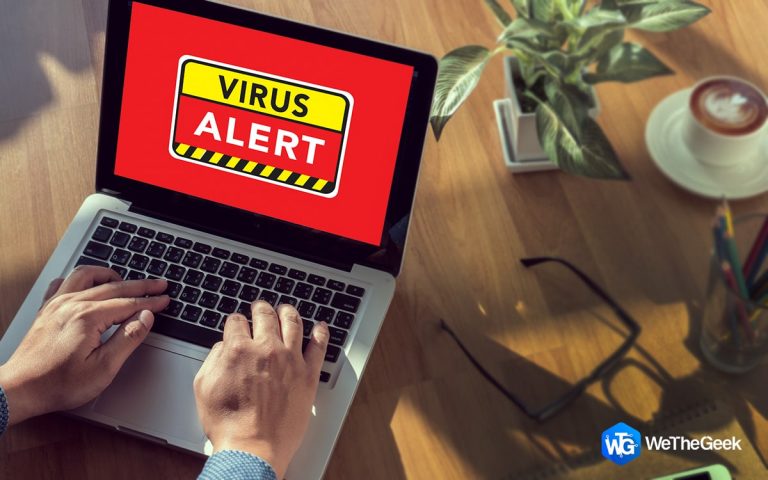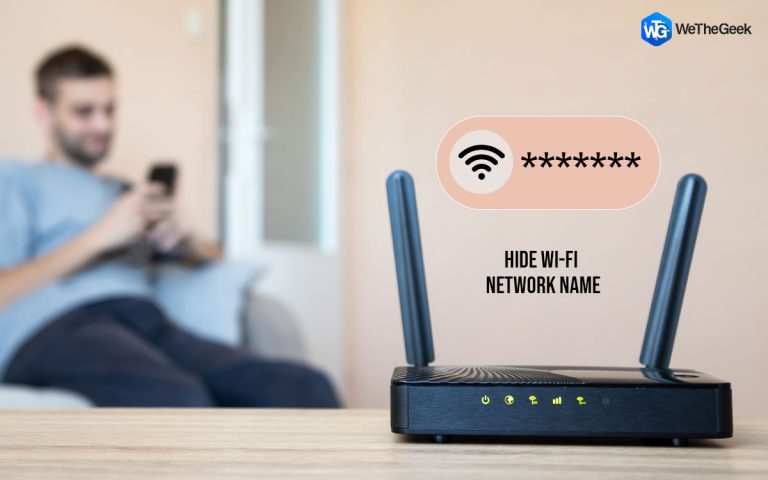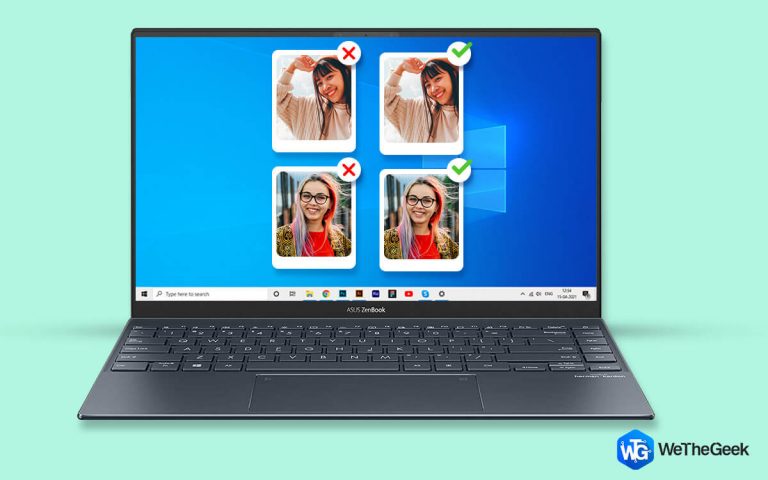Как исправить неработающую камеру Instagram?
Хотя камера Instagram предлагает множество полезных функций и фильтров, которые могут мгновенно улучшить ваши медиафайлы, ситуация, когда она перестает работать, может вызывать беспокойство. Многие пользователи сообщали о случаях, когда их камера Instagram не работала, из-за чего они не могли беспрепятственно запечатлевать моменты. Если вы обнаружите, что не можете открыть камеру Instagram на своем устройстве Android, не бойтесь — вы попали по адресу. В следующих разделах мы предоставим простые методы решения проблемы, связанной с неработающей камерой Instagram на Android.
Рекомендованные экспертами методы решения проблемы с неработающей камерой Instagram
Способ 1: перезапустить приложение
Чтобы устранить неполадки, связанные с неработающей камерой Instagram на Android, начните с повторного открытия приложения. Этот простой, но эффективный шаг направлен на устранение любых потенциальных ошибок или сбоев, мешающих работе камеры. Если у вас возникли проблемы с открытием камеры или сбой приложения Instagram во время доступа к камере, простое решение — закрыть и снова открыть приложение. Это действие часто оказывается эффективным для устранения мелких сбоев и обеспечения бесперебойной работы камеры Instagram на вашем Android-устройстве.
Способ 2: проверьте статус сервера Instagram
Если приложение Instagram дает сбой на вашем устройстве Android, крайне важно изучить возможность сбоя сервера, влияющего на функциональность Instagram. Если Instagram в настоящее время находится на техническом обслуживании или у него простои сервера, это может повлиять на различные функции, включая камеру Instagram.

Чтобы проверить статус серверов Instagram, посетите страницу статуса Instagram Down детектор. Этот ресурс будет предоставлять информацию в режиме реального времени о зарегистрированных сбоях, помогая вам определить, являются ли проблемы, связанные с сервером, причиной проблем с камерой Instagram. В случае простоя сервера лучше всего терпеливо ждать восстановления серверов Instagram.
Метод 3: убедитесь, что ваше приложение Instagram обновлено
Если у вас возникли проблемы с камерой Instagram, возможно, она связана с определенной версией приложения Instagram. Известно, что устаревшие версии приложений вызывают различные проблемы, в том числе проблемы с открытием камеры Instagram. Чтобы решить эту проблему, рассмотрите возможность обновления приложения Instagram на своем смартфоне Android. Регулярное обновление всех установленных приложений Android рекомендуется для обеспечения оптимальной производительности и защиты вашего устройства от потенциальных уязвимостей.
Метод 4: Принудительная остановка Instagram
Даже когда приложение Instagram кажется закрытым, некоторые процессы могут продолжать работать в фоновом режиме, что может вызвать проблемы. Чтобы прекратить все процессы и службы, связанные с Instagram, выполните следующие действия:
Шаг 1: Нажмите и удерживайте значок приложения Instagram на главном экране Android и выберите «Информация о приложении».

Шаг 2: На экране «Информация о приложении» нажмите кнопку «Принудительно остановить».

Это действие принудительно остановит все процессы Instagram на вашем смартфоне Android. После выполнения принудительной остановки снова откройте приложение Instagram и получите доступ к камере, чтобы проверить решение любых проблем.
Способ 5: восстановить разрешения камеры для Instagram
Во время установки приложения Instagram приложение запрашивает разрешения камеры. Если в этих разрешениях будет отказано, это может привести к сбоям в работе камеры Instagram. Поэтому важно убедиться, что разрешение камеры для приложения Instagram включено. Вот пошаговое руководство:
Шаг 1: Запустите процесс, нажав и удерживая значок приложения Instagram, затем выберите «Информация о приложении».

Шаг 2: Перейдите на экран «Информация о приложении» и получите доступ к «Разрешениям».

Шаг 3: В разделе «Разрешения приложения» выберите «Камера».

Шаг 4: В настройках разрешения камеры выберите «Разрешить только при использовании приложения» или «Спрашивать каждый раз».

Шаг 5: Убедитесь, что разрешение камеры для приложения Instagram не настроено как «Не разрешать».
Способ 6: переустановить приложение
Рассмотрите возможность переустановки Instagram, чтобы устранить любые проблемы, связанные с установкой, которые могут вызвать проблемы с камерой Instagram. Если некоторые файлы не могут быть установлены должным образом во время первоначальной установки, это может привести к сбоям в работе камеры. Чтобы продолжить переустановку на Android, выполните следующие действия:
Шаг 1: Нажмите и удерживайте значок приложения Instagram и выберите «Удалить».

Шаг 2: После удаления перейдите в Google Play Store и переустановите приложение Instagram.
Этот процесс помогает обеспечить чистую и полную установку, потенциально решая любые проблемы, препятствующие правильному функционированию камеры Instagram.
Бонусный совет: используйте Duplica Photos Fixer Pro для Android

Испытайте вершину управления фотографиями с помощью Duulate Photos Fixer Pro от Systweak Software. Это исключительное приложение — идеальное решение для эффективного удаления похожих и повторяющихся фотографий и освобождения ценного места на вашем устройстве. Известный как один из лучших инструментов для поиска дубликатов фотографий, он легко организует вашу фотогалерею, устраняя необходимость утомительного пролистывания многочисленных дубликатов в поисках нужного изображения. Попрощайтесь с беспорядком в фотографиях и оптимизируйте управление галереей с помощью Duulate Photos Fixer Pro.
Последнее слово о том, как исправить неработающую камеру Instagram?
В заключение, решение проблемы неработающей камеры Instagram включает в себя действия по устранению неполадок, описанные в предоставленном руководстве. Следуя этим решениям, пользователи смогут преодолеть потенциальные сбои и возобновить бесперебойную работу своей камеры Instagram. Будь то разрешение разрешений приложения, обновление приложения или проверка настроек конкретного устройства, разнообразные подходы учитывают различные потенциальные причины. Внедрив эти исправления, пользователи смогут вернуть себе возможность легко запечатлевать моменты и делиться ими на платформе Instagram. Вы также можете найти нас на Фейсбук, Инстаграм, Твиттер, YouTubeи Пинтерест.